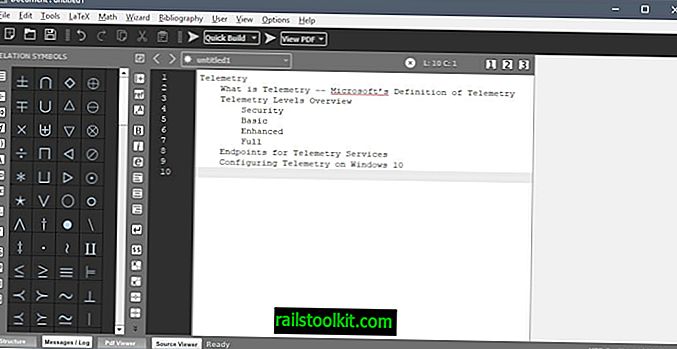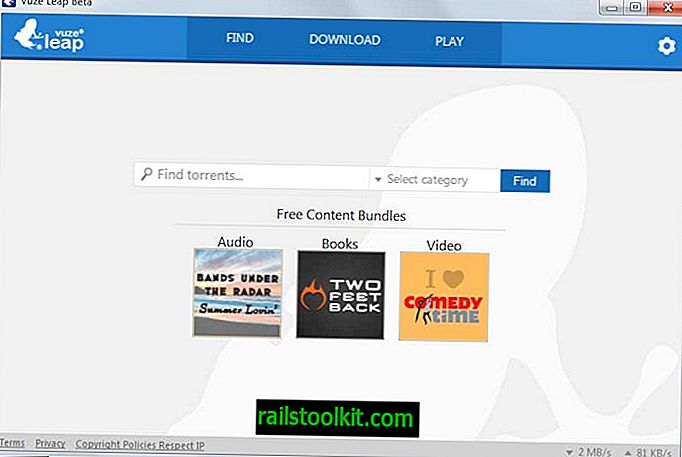Ada beberapa cara untuk mengenkripsi file, atau mengenkripsi seluruh sistem file Anda, membuat wadah, mengenkripsi email, dll.
Namun, AES Crypt harus menjadi cara mutlak yang paling sederhana untuk mengenkripsi hampir semua file dengan cepat dan mudah di GNU / Linux. Ada banyak alasan untuk melakukannya, tetapi hanya untuk beberapa alasan:
- Menjaga informasi pribadi di mesin Anda tetap pribadi
- Menyimpan informasi pribadi yang ingin Anda kirim ke orang lain pribadi
- Menyimpan file yang ingin Anda simpan online, pribadi
- Menyembunyikan hal-hal dari hantu
Oke, mungkin yang terakhir itu bukan yang paling berlaku, tetapi itu akan berhasil!
AES Crypt

AES Crypt tersedia untuk Windows, Mac, dan GNU / Linux, tapi saya pribadi percaya itu paling cocok untuk GNU / Linux karena ada alat lain yang saya lebih suka gunakan untuk sistem operasi lain.
AES Crypt membuat salinan file tunggal (atau arsip, jika Anda ingin mengenkripsi beberapa file sekaligus; cukup menambahkannya ke arsip, dan kemudian membuat salinan terenkripsi dari arsip itu) menggunakan standar industri AES-256. AES-256 dipercaya tidak bisa dipecahkan seperti yang ada sekarang, selama kata sandi yang aman dan panjang digunakan.
Menginstal AESCrypt
Untuk pengguna yang menjalankan Arch / Manjaro:
AESCrypt tersedia di AUR
Untuk Ubuntu / Linux Mint, dan distro lain yang tidak ada dalam repositori:
Pertama, unduh versi yang sesuai berdasarkan arsitektur Anda, baik itu 64bit atau 32bit dari //www.aescrypt.com/download/
Selanjutnya, kita perlu mengekstrak arsip:
gunzip AESCrypt-GUI-3.11-Linux-x86_64-Install.gz
Dan kemudian kita jalankan file instalasi
sudo ./AESCrypt-GUI-3.11-Linux-x86_64-Instal
Anda kemudian akan ditanya apakah Anda ingin menginstal program, klik ya, dan kemudian Anda akan ditanya di mana Anda ingin menginstal program; lokasi default harus baik-baik saja kecuali Anda secara khusus ingin mengubahnya.
Setelah perangkat lunak diinstal, Anda dapat mencobanya dalam beberapa cara. Cara pertama, dan mungkin yang paling mudah bagi pengguna yang lebih baru untuk sistem GNU / Linux, adalah melakukannya secara grafis.
Pertama, navigasikan ke file apa pun yang Anda inginkan untuk membuat salinan terenkripsi, dan klik kanan pada file Anda. Dalam beberapa Lingkungan Desktop, AES Crypt harus berintegrasi langsung ke dalam menu Anda dengan opsi untuk mengenkripsi file, namun, saya hanya mencoba ini di MATE, dan ternyata tidak.
Namun, situs web AES Crypt menunjukkan fungsinya seperti yang diharapkan pada versi KDE yang lebih lama, sehingga jarak tempuh Anda dapat bervariasi. Namun, jika Anda tidak melihat opsi langsung di menu klik kanan Anda untuk enkripsi, Anda dapat melakukan apa yang saya lakukan, dan pilih "Buka dengan" yang kemudian akan memunculkan daftar perangkat lunak yang diinstal pada mesin Anda, dan kemudian pilih "AES Crypt. "
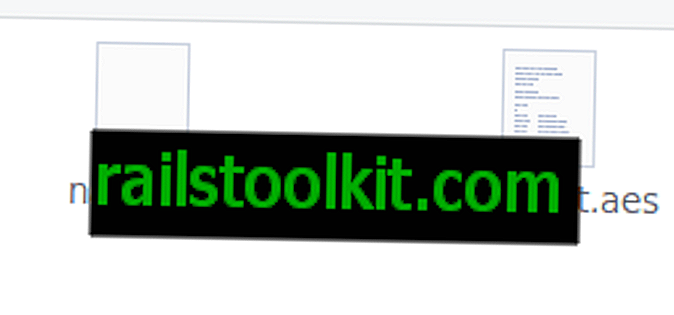
Ini kemudian akan memunculkan jendela meminta kata sandi Anda, yang harus Anda masukkan dua kali. Setelah selesai, salinan file Anda akan dibuat, dienkripsi, dan diakhiri dengan ekstensi file .aes, di direktori yang sama dengan file asli.
Bergantung pada ukuran file, dan spesifikasi mesin Anda, ini bisa memakan waktu sepersekian detik, hingga WAKTU SANGAT PANJANG, jika mesin lebih lemah atau file besar.
CATATAN : Saya benar-benar melakukan reboot sebelum mengirim artikel ini ke Martin, dan saya memeriksa apakah AESCrypt terintegrasi ke dalam menu saya setelah reboot hanya karena kemauan, ternyata hal itu terjadi. Jadi, jika itu tidak terintegrasi segera, coba berikan reboot penuh (Tidak masuk / keluar) dan lihat apakah itu membantu. Jika tidak, maka instruksi di atas baik-baik saja.
Setelah Anda memiliki salinan file yang dienkripsi, Anda secara teoritis dapat menghapus file asli jika Anda memutuskan demikian.
Untuk mendekripsi file, cukup ikuti instruksi yang sama, dan masukkan kata sandi yang benar; salinan file yang didekripsi akan dibuat kali ini!
Untuk pengguna yang ingin menggunakan AES Crypt dari terminal, yang memang memiliki lebih banyak fitur seperti menggunakan Keyfiles, informasi lebih lanjut dapat ditemukan di sini.
Anda dapat mengetik aescrypt -? untuk membuat daftar informasi penggunaan. Ini mengembalikan opsi berikut:
aescrypt -e [-p] [-o]
Perintah mengenkripsi dasar terlihat seperti ini: aescrypt -e -p Kata Sandi mysecret.jpg
Untuk mendekripsi file nanti, Anda akan menggunakan aescrypt -d -p Kata sandi mysecret.jpg.aes
Itu dia! Itulah dasar dari semuanya, dan cara yang sangat sederhana untuk mengenkripsi file Anda.
Bagaimana dengan kamu? Apakah Anda mengenkripsi sesuatu? Adakah alat lain yang Anda gunakan?